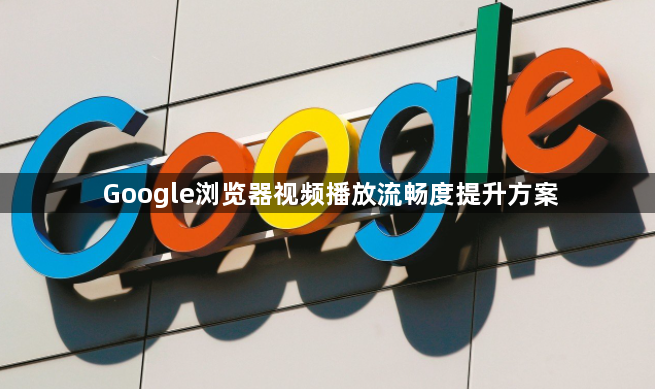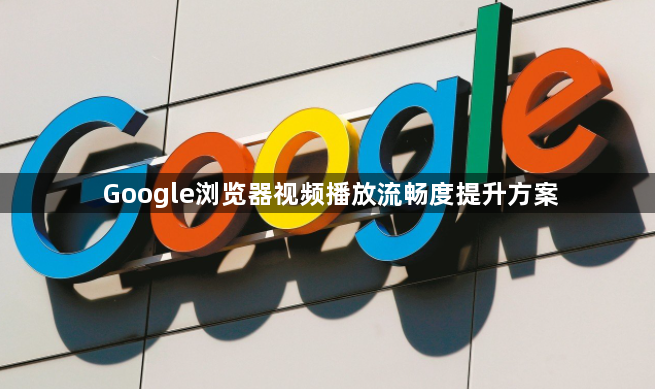
以下是关于Google浏览器视频播放流畅度提升方案的说明,内容简洁且符合操作逻辑:
1. 启用硬件加速功能:打开Chrome浏览器,点击右上角的菜单按钮(三个点),选择“设置”选项。在设置页面中,向下滚动找到“高级”选项并点击展开。在“系统”部分,确保“使用硬件加速模式(如果可用)”选项已勾选。这一设置能够利用计算机的GPU来加速视频解码过程,从而减轻CPU负担,提高视频播放的流畅度。
2. 调整视频播放相关设置:在谷歌浏览器中,点击右上角的三个点图标,选择“设置”。在设置页面中,找到“隐私和安全”部分,点击“网站设置”。在网站设置中,找到“媒体”选项,点击进入。在这里,你可以根据需要调整视频播放的相关设置,如音量、播放速度等。
3. 优化网络连接:确保你的设备连接到稳定的网络。如果可能的话,尝试使用有线连接代替无线连接,以减少网络延迟和丢包率。同时,关闭其他正在使用网络的设备或应用程序,以确保Chrome浏览器能够获得足够的带宽来流畅播放视频。
4. 更新显卡驱动和操作系统:确保你的显卡驱动是最新版本。过时的显卡驱动可能导致性能问题,包括视频播放不流畅。你可以通过显卡制造商的网站下载并安装最新的驱动程序。同时,确保你的操作系统也是最新版本,因为操作系统更新可能包含对硬件兼容性和性能的改进。
5. 尝试不同的视频源或格式:有时候,视频文件本身可能存在编码问题或损坏,导致播放不流畅。尝试从其他来源获取相同的视频内容,或者尝试播放不同格式的视频文件,以确定问题是否与特定的视频源或格式有关。
6. 使用扩展程序管理器:禁用不必要的浏览器扩展程序,特别是那些可能影响视频播放的扩展程序。在Chrome浏览器中,你可以通过点击右上角的菜单按钮(三个点),选择“更多工具”,然后选择“扩展程序”来管理你的扩展程序。禁用不必要的扩展程序可以释放系统资源,提高视频播放的流畅度。